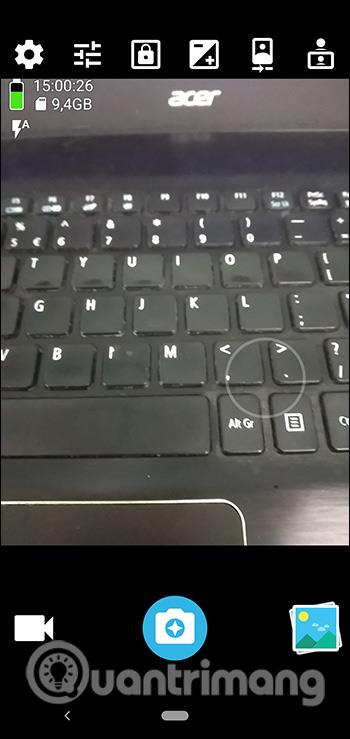Fotografická aplikácia HedgeCam 2 s mnohými profesionálnymi fotografickými funkciami, ako je režim zaostrenia, vyváženie bielej, ISO, efekty... takže môžete získať požadovaný obrázok. Každá funkcia HedgeCam 2 bude revidovaná a pridajú sa ďalšie možnosti, ktoré môžete zmeniť, aby vyhovovali každému foteniu. Ak neviete veľa o úprave špecifikácií fotografie, môžete aplikáciu nechať v režime automatického nastavenia. V nižšie uvedenom článku sa dozviete, ako používať kameru HedgeCam 2 na fotografovanie na telefóne.
Pokyny na používanie kamery HedgeCam 2 v telefóne
Krok 1:
Používatelia si stiahnu aplikáciu HedgeCam 2 pre Android pomocou odkazu nižšie.
Toto je hlavné rozhranie aplikácie s nástrojmi na úpravu v hornej časti.

Krok 2:
V prvom rade môžete zmeniť režim snímania kliknutím na ikonu 3 pomlčiek . Následne si môžete zvoliť režim fotenia s pomermi strán ako 4x4, zlatý rez, uhlopriečka,... Toto sú bežne používané pomery snímok pri fotení.
Ďalej je možné časť Vyváženie bielej zmeniť na jasnú, zamračenú...


Krok 3:
Chýbať nebudú ani úpravy scénických režimov či farebných efektov . Prispôsobíte si parametre fotografie, ktoré chcete.


Krok 4:
V rozhraní fotografie kliknite na ikonu ozubeného kolieska a vstúpte do rozhrania nastavení aplikácie. Napríklad v režime Selfie budeme mať nastavenia ako časovač, sériové snímanie atď.
Posuňte zobrazenie nadol a zobrazí sa sekcia Nastavenia fotografií a videa , ako napríklad nastavenie maximálneho rozlíšenia, ktoré telefón dokáže.


Krok 5:
Počas procesu fotografovania môžete zapnúť režim proti otrasom, aby ste obmedzili rozmazané a nejasné obrázky pri fotografovaní.


Pozrieť viac: